To download the app, visit: Library
:::この記事は、ステップの機能的な内訳と他のアプリに接続するためのアイデアを含むアプリ構成のガイドです。
運用管理ダッシュボードは、チューリップのコンポーザブルMES生産管理アプリ・スイートの一部です。単独で使用することも、他のアプリケーションと組み合わせて使用することもできます。
Operations Management Dashboardアプリケーションの主なステップは、安全、品質、パフォーマンス、ダウンタイムの最も重要なメトリクスを表示するシンプルなダッシュボードです。これらのメトリクスが会社の基準に達しているかどうかは、赤と緑の色で示されます。
ユーザーが4つの側面のいずれかについて詳細な情報を見たい場合は、データを視覚化した複数のチャートを含む専用のステップを開くことができます。さらに、ユーザーはアクションの作成ステップを通じて、メトリクスに関連する問題をエスカレーションできます。また、作成したアクションをアプリケーションで直接管理することもできます。
使用方法と価値の創造
オペレーション管理ダッシュボードは、メトリクス(安全性、パフォーマンス、ダウンタイム、品質)を議論するための毎日のスタンドアップを開始するのに最適な方法です。
これは、複数の生産ラインにわたる問題を理解し、結果に基づいて明確なアクションを作成するために不可欠です。
アプリ内のチューリップ・テーブル
Composable MESアプリ・スイートのすべてのアプリケーションは、共通のテーブルを使用しています。
オペレーション管理ダッシュボードアプリケーションは、チューリップテーブルに保存されたデータに基づく分析を表示します。このアプリケーションで使用される2つのチューリップテーブルは、アクションテーブルとステーションアクティビティ履歴テーブルです。
(ログ)ステーション活動履歴
- **ID:**過去の活動記録の一意の識別子。
- **ステーションID:**履歴レコードに関連するステーションのID。
- **ステータス:**記録作成時のステーションのステータス(RUNNING、DOWN、IDLE など)。
- 開始日時
- 終了日時
- **期間:**記録の期間
- **材料定義ID:**活動中に生産された材料
- **目標数量:**目標数量:記録期間中に生産されると予想される材料の数量(目標サイクルタイムまたは計画サイクルタイムに基づく)。
- **実際の数量:**実績量:記録期間中に生産された材料の量。
- **不良品:**不良品:記録期間中に発生した不良品の数量。
- **ダウンタイムの理由:**履歴期間中に収集されたダウンタイム。
- **コメント:**ユーザーのメモやコメントを追跡するフィールド。
- 作業オーダーID
- ユニットID
(オペレーションアーティファクト)アクション
- **ID:**履歴アクティビティレコードの一意識別子
- **材料定義ID:**活動中に生産された材料。
- **タイトル:**アクションの性質を特定するための短い説明
- **場所:**この行為が参照される、または行為されなければならない物理的な場所。
- 重大性
- **状態:**アクションの現在のステータス。新規'、'進行中'、'終了'
- **ワークオーダーID:**該当する場合、アクションが関連するワークオーダーID。
- **ユニットID:**該当する場合、関連する材料ユニットのID。
- コメントこのアクションに関連するコメントやメモ、アクションの詳細やメモを入力するためのフリーテキストです。
- **写真:**該当する場合、関連画像
- **報告者:**アクションの所有者による詳細のフォローアップに便利です。
- **所有者:**アクションをクローズする責任者
- タイプフィルタリングや分析のためのアクションの分類
- **取られたアクション:**クローズされた場合、どのようなアクションが取られたか
- **期限:**いつアクションを完了させるか
設定とカスタマイズ
アプリ内ヘルプ
コンポーザブルMESアプリケーションスイートのすべてのアプリケーションと同様に、運用管理ダッシュボードアプリにもアプリ内ヘルプが含まれています。これらは、必要なセットアップステップの簡単な説明と、さらなるカスタマイズをサポートするアプリビルダーのヒントです。アプリをダウンロードした後、これらの説明を必ず読み、アプリケーションを実行する前に削除してください。
 {高さ="100" 幅=""}。
{高さ="100" 幅=""}。
データ入力を提供するテーブル
アプリケーションを使用するためには、いくつかのテーブルにデータを入力する必要があります。具体的には、アナリティクスを有効にするために、ユーザーはステーション活動履歴テーブルにデータを入力する必要があります。これは、Composable MESアプリケーションスイートのOrder Execution、Andon Terminal、Machine Monitoring Terminal、Performance Visibility Terminalアプリケーションなど、別のTulipアプリケーションを使用して実現できます。あるいは、Tulipテーブルで手動で行うか、CSVファイルをテーブルにインポートすることもできます。
その他の設定ニーズ
アプリケーションのメイン・ステップでは、生産の主要メトリクスが許容範囲内にあるかどうかを示すダッシュボードが表示されます。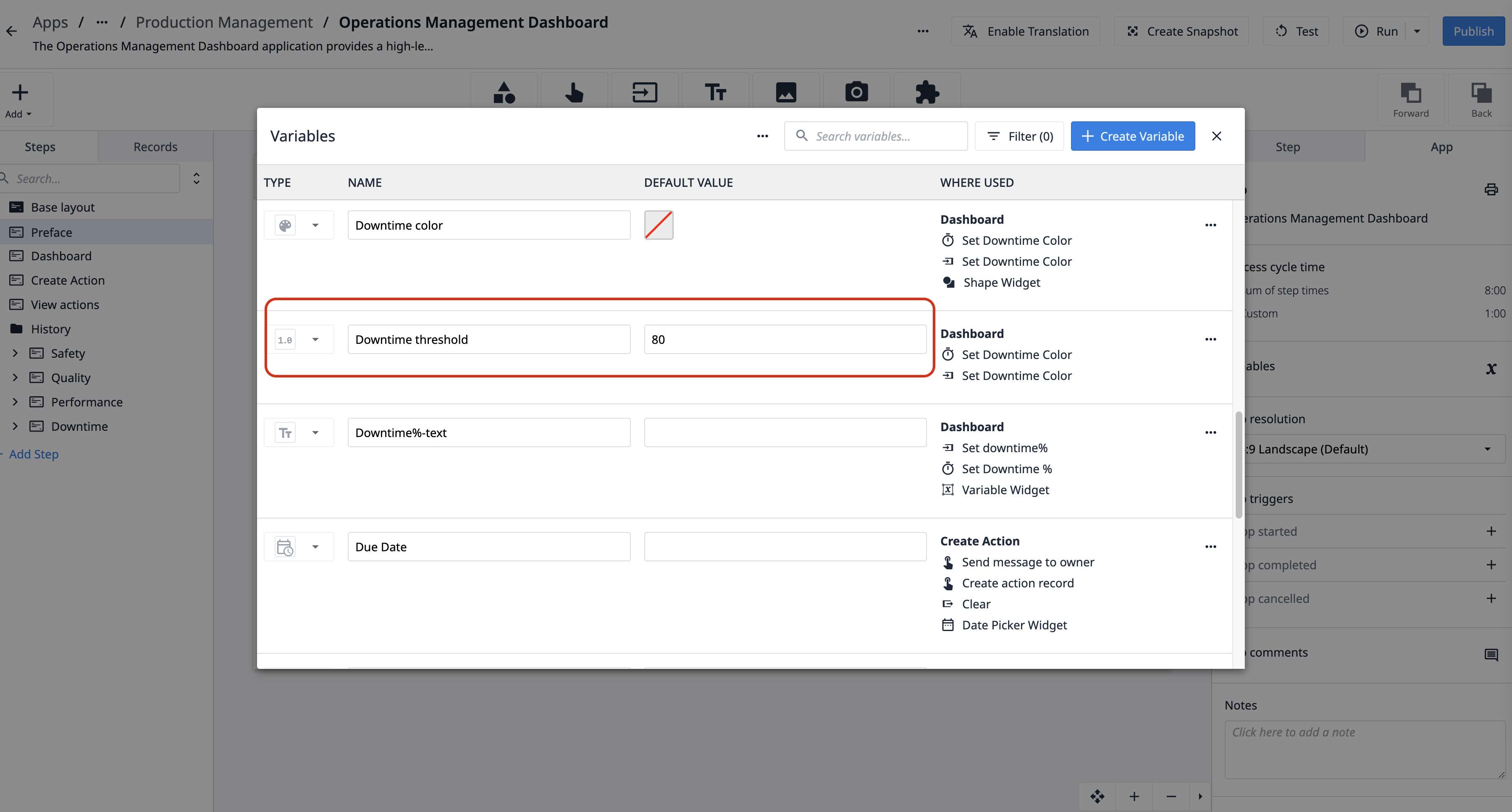 {height="300" width=""} これらの間隔は、割り当てられたアプリ変数の値を変更することで、オペレーションのしきい値に合うように調整できます。
{height="300" width=""} これらの間隔は、割り当てられたアプリ変数の値を変更することで、オペレーションのしきい値に合うように調整できます。
チューリップ・テーブル・レコードの計算値が許容範囲内にある場合、チャートは緑色に点灯し、そうでない場合は赤色で表示されます。このダッシュボードのすべてのアナリティクスは、過去24時間の情報を提供します。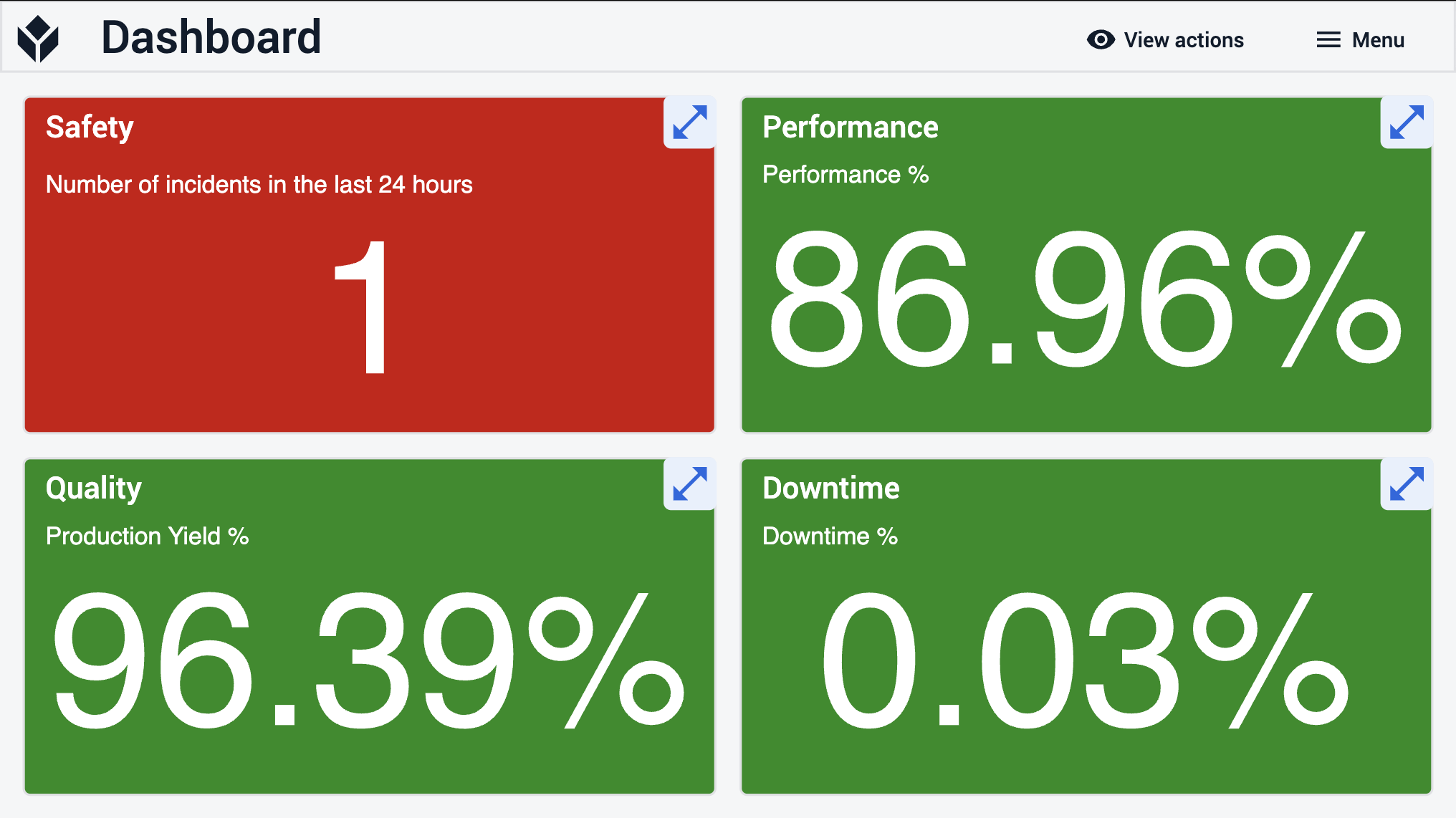 {height="300 "width=""}。
{height="300 "width=""}。
カスタマイズ・オプション
- 現在、Create ActionステップのAction Type変数は、Create Actionナビゲーションボタンによって事前に定義されています。これを変更して追加のアクションタイプを含めたい場合は、定義済みの変数をSingle Selectウィジェットに置き換えることをお勧めします。この場合、Create Actionボタンからアクションタイプを保存するトリガーロジックを削除することもお勧めします。
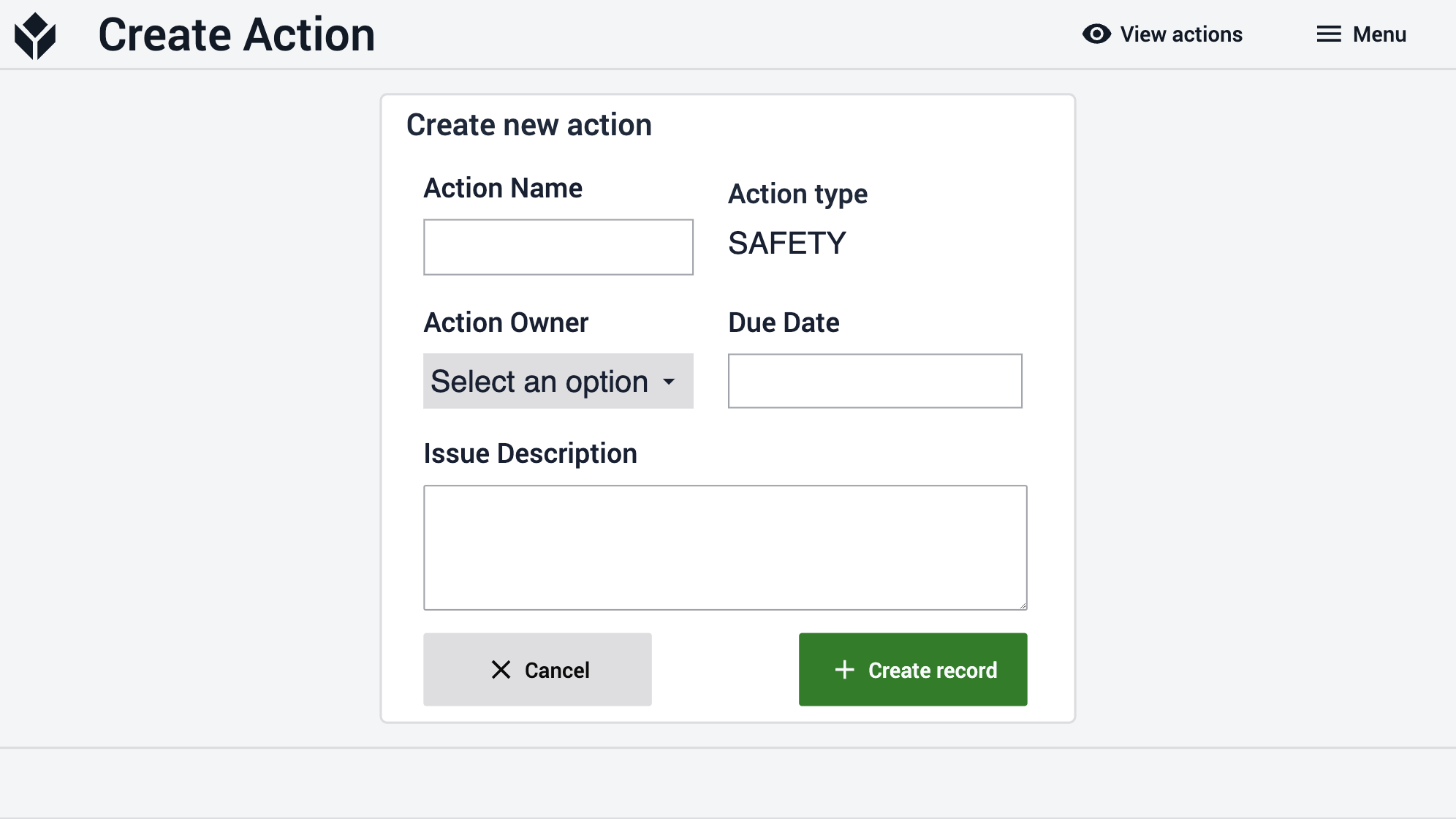 {高さ="300" 幅=""}。
{高さ="300" 幅=""}。
拡張アプリ接続
アプリ同士を接続して動作させる例
オーダー実行
Order Execution アプリケーションは、ステーションのアクティビティを Station Activity History Table に記録します。運行管理ダッシュボードはこのログを分析に活用します。
Andon Terminal
Andon Terminal アプリケーションは、ステーションアクティビティ履歴テーブルにステーションのアクティビティを記録します。運用管理ダッシュボードは、このログを分析に活用します。
パフォーマンス可視性ターミナル
Performance Visibility Terminal アプリケーションは、ステーションのアクティビティをステーション・アクティビティ履歴テーブルに記録します。運用管理ダッシュボードは、分析でこのログを活用します。
マシン・モニタリング・ターミナル
Machine Monitoring Terminal アプリケーションは、ステーションのアクティビティをステーション・アクティビティ履歴テーブルに記録します。運用管理ダッシュボードは、分析でこのログを活用します。

